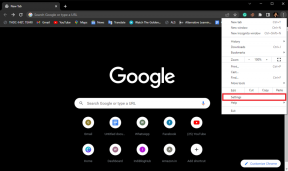Как написать римские цифры в Word
Разное / / June 03, 2022

Римские цифры восходят к эпохе Возрождения и использовались для обозначения столетий. Они использовались в книгах и старых письмах. Кроме того, римские цифры играют важную роль в математике, наряду с цифрами, использование римских чисел очень заметно в предмете. Помимо важности этих чисел в книгах, они важны и в именах. Люди с фамилиями носят римские цифры в конце своих имен, чтобы обозначить их семейное происхождение. Не говоря уже о том, насколько важны они в официальных документах, римские цифры на клавиатуре помогают выделить документ. Если вам интересно, как писать римские числа в Word, то мы здесь, чтобы помочь вам с этим. Продолжайте читать, чтобы узнать, как печатать римские цифры в Word.
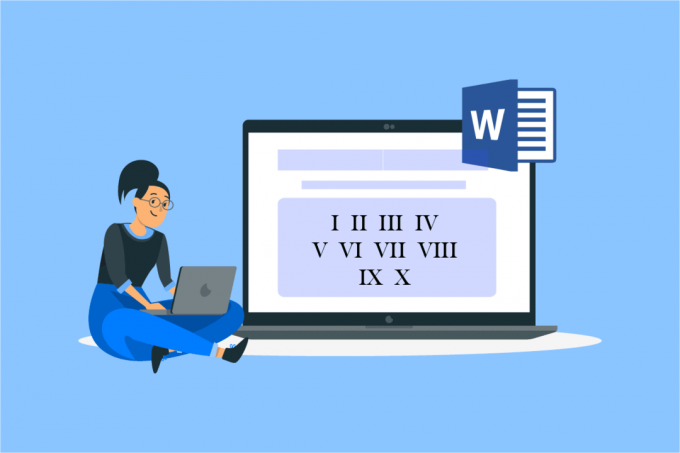
Содержание
- Как написать римские цифры в Word
- Способ 1: использовать алфавиты для римских цифр
- Способ 2: использовать числовой формат
- Способ 3: используйте номера страниц
- Способ 4: используйте Юникод
- Способ 5: использовать поле MS Word
Как написать римские цифры в Word
Обычно, Слово документы составляются с использованием цифр или алфавита, когда это необходимо, но использование римских цифр не менее важно, особенно когда речь идет о подготовке хорошо презентабельного документа. Давайте рассмотрим некоторые причины, подчеркивающие необходимость римских цифр в Word, прежде чем мы углубимся в то, как печатать римские цифры.
- Для создания лучшего, более презентабельного и выделяющегося текстового документа предлагается вставка римских цифр.
- Использование римских цифр полезно, если для документа используется система листинга.
- Римские числа полезны для общей нумерации страниц.
- Использование римских цифр — отличный способ улучшить качество письма.
Время от времени вы можете почувствовать необходимость использовать римские числа, это связано с их исторической важностью в мире чисел. Несмотря на то, что вы не найдете прямой клавиши или способа вставки римских цифр на клавиатуре, есть несколько методов, которые могут решить ваш вопрос о том, как набирать римские цифры. Итак, давайте начнем с него.
Способ 1: использовать алфавиты для римских цифр
Это один из самых простых и популярных методов, когда дело доходит до ответа на вопрос, как написать римские цифры в Word. Шаги ниже объясняют, как вы можете это сделать.
1. Ударь Ключ Windows, тип Словои нажмите на Открытым.

2. новый Слово файл откроется.

3. Теперь введите английские буквы напоминающие римские цифры.

Буквы, которые можно использовать в качестве римских цифр, включают I как 1, V как 5, X как 10, L как 50, C как 100, D как 500 и M как 1000. Используя эти алфавиты, вы можете создать ряд чисел, которые будут использоваться в качестве римских цифр в документе Word.
Способ 2: использовать числовой формат
Использование числового формата в документе Word — еще одно решение для ввода римских цифр. Этот метод предполагает использование функций внутри приложения; обычно используется список цифр, но вы также можете использовать римские числа из формата. Давайте посмотрим, как их вставить.
Примечание: этим методом вы можете создать новый файл или открыть свой личный документ.
1. Откройте файл Word и нажмите кнопку Нумерация наверху.

2. Библиотека нумерации с Список римских чисел появится.
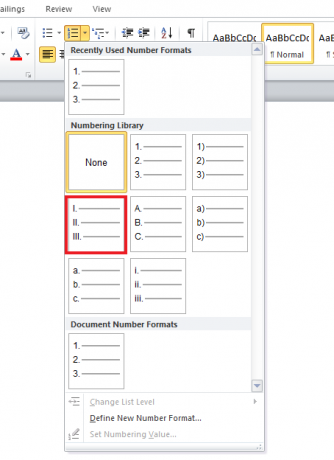
3. Нажми на Список римских чисел и создайте свой файл, используя их.
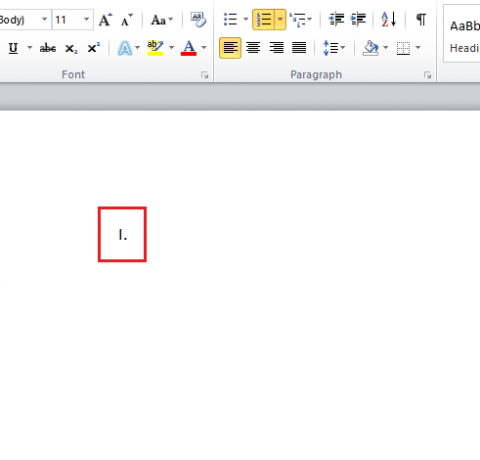
Читайте также:Как вставить строку в Word
Способ 3: используйте номера страниц
Номера страниц обычно можно увидеть в книгах, в их введениях или приложениях. Здесь мы также можем использовать римские числа в качестве номеров страниц для использования в Word. Узнайте больше о том, как вводить римские цифры в качестве номеров страниц, в следующих шагах.
1. Запустить Файл Word где вы хотите вставить римские цифры.
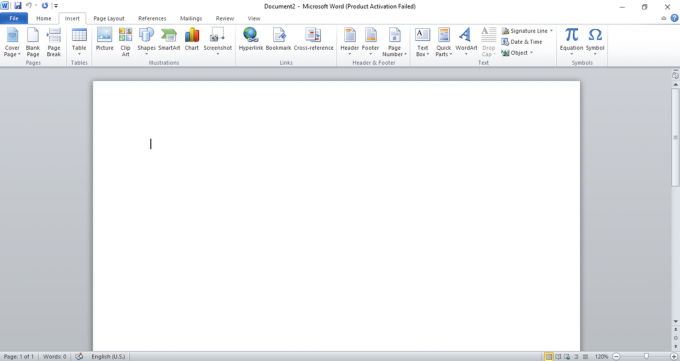
2. Нажмите на Вставлять в верхнем левом углу файла.

3. Перейти к Номер страницы и нажмите на него, чтобы открыть меню.
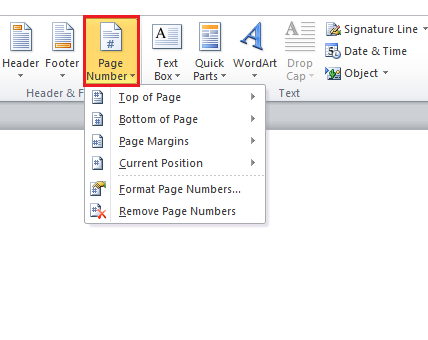
4. Выберите нужный вариант, в этом случае нажмите на Нижняя часть страницы.
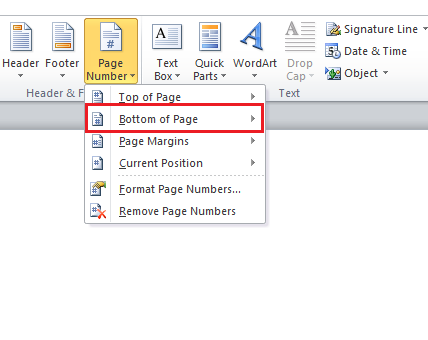
5. Нажмите на Обычный номер 2 в этом.

6. Далее перейдите к Быстрые части и щелкните по нему, чтобы открыть раскрывающееся меню.
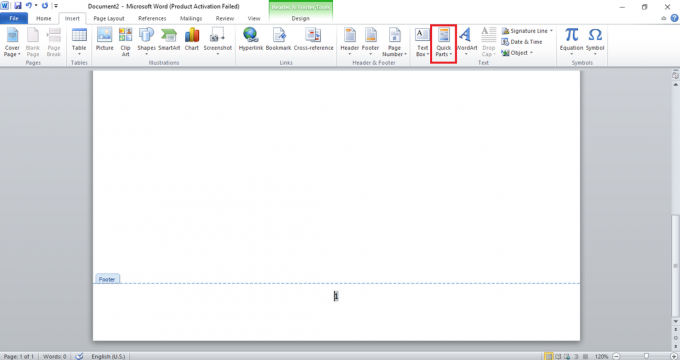
7. Выбирать Поле в этом.

8. Сейчас в Категории, Выбрать Страница.

9. Выбирать римские цифры в Свойства поля.

10. Нажмите на ХОРОШО.
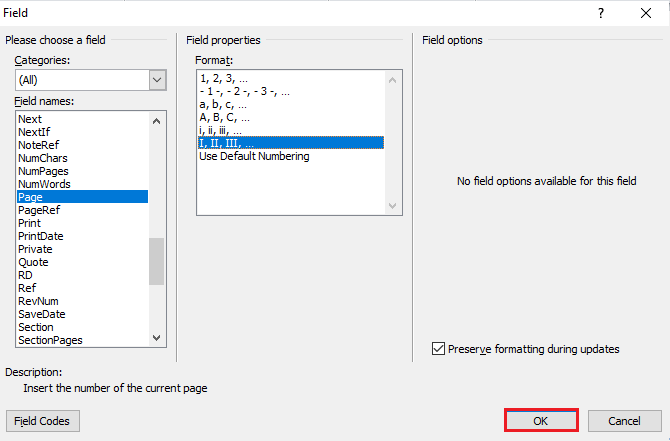
Римский цифра как номер страницы появится в Word.
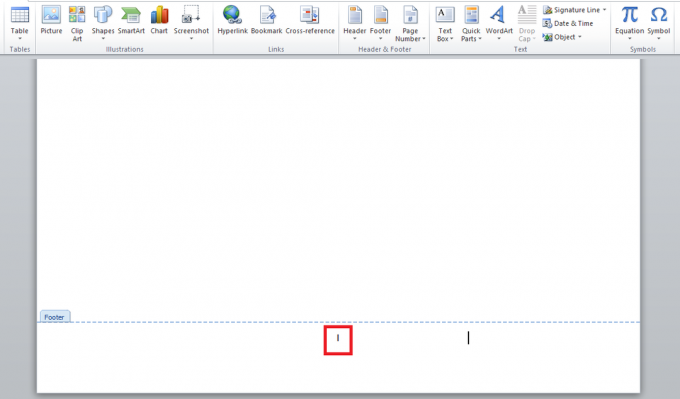
Способ 4: используйте Юникод
Если вы ищете ответы, как написать римские цифры в Ворде, то сделать это можно с помощью Юникода. Юникод предоставляет цифры и специальные корректоры с уникальным числовым значением. Эти числовые значения могут помочь вставить римские числа в документ Word. Этот универсальный метод кодирования содержит все римские цифры. Следовательно, это лучший способ ввести их в Word.
Примечание: Некоторые известные Unicode включают 2160 для I, 2164 для V, 2169 для X, 216C для L, 216D для C, 216E для D и 216F для M.
1. Открой Файл Word вставить Юникод.

2. Введите Unicode на странице, в данном случае мы набираем 2169.

3. нажмите Альтключ на вашей клавиатуре.
4. Теперь, удерживая Клавиша Alt, нажмите Клавиша X на вашей клавиатуре. Номер Unicode будет преобразован в римская цифра.

Читайте также:5 способов вставить символ квадратного корня в Word
Способ 5: использовать поле MS Word
Если ни один из вышеперечисленных способов вам не помог и вы все еще сомневаетесь, как написать римские числа в Word, то метод поля MS Word — вариант для вас. Поля MS Word — это инструкции, которые помогают создавать специальные тексты в документе при их применении. В этом случае давайте посмотрим, как поле MS Word помогает вводить римские цифры, выполнив следующие шаги.
1. Запустить Файл Microsoft Word.
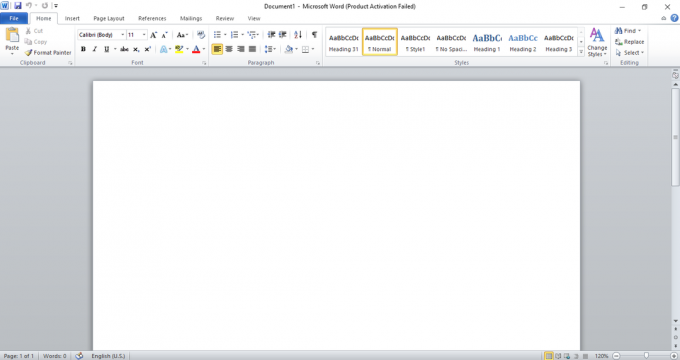
2. нажмите Клавиши Ctrl + F9 вместе фигурные скобки появятся в файле.

3. Теперь введите = знак и число, которое вы хотите преобразовать в скобках. Например {=2164}
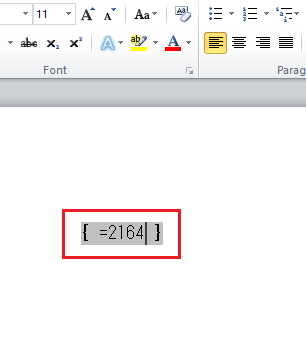
4. Далее введите \*Римский после введенного числа в скобках.
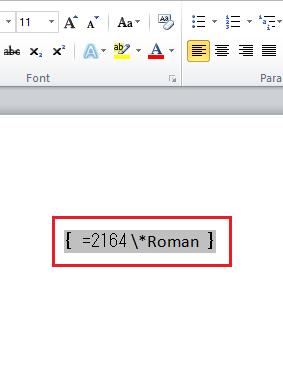
5. Теперь нажмите на клавиша F9 чтобы преобразовать формулу в римские числа.
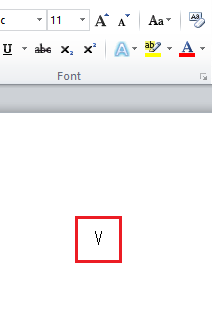
Читайте также:Каковы одни из лучших курсивных шрифтов в Microsoft Word?
Часто задаваемые вопросы (FAQ)
Q1. Могу ли я использовать английский алфавит на других платформах для римских цифр?
Ответ Да, вы можете использовать алфавиты для вставки римских цифр и в другие документы и файлы, например, в MS Excel или Docs, использование алфавитов для римских цифр довольно распространено.
Q2. Могу ли я использовать Unicode в других документах?
Ответ Такие методы, как поле MS Word, ограничены MS Word и, следовательно, не могут использоваться в других документах.
Q3. Могу ли я использовать римские цифры в любом месте файла Word? Как это возможно?
Ответ Да, использование римских чисел в любом месте файла Word возможно с помощью Unicode. Юникод — это специальный символ, назначаемый цифрам. Когда в файл вводится определенный код, он преобразуется в римское число, что позволяет использовать его в любом месте файла.
Q4. Есть ли в MS Word прямая функция для вставки римских цифр?
Ответ Да, если вы хотите вставить римские цифры прямо в ваш файл, вы можете сделать это с помощью Нумерованных списков. Однако этот список может работать только для точек и списков, которые должны быть сделаны в файле. Этот метод не будет работать для места выбора в файле.
Q5. Могу ли я использовать как римские цифры, так и цифру в одном файле MS Word?
Ответ Да, вы можете использовать как римские цифры, так и цифры в одном файле MS Word. Однако они должны быть правильно размещены и не должны совпадать, что может повлиять на качество вашего документа. Там, где для обозначения важных дат или периодов можно использовать римские цифры, можно использовать цифры для создания точек в файле Word.
Q6. Могу ли я использовать римские цифры в качестве номеров страниц вверху страницы в файле Word?
Ответ Да, если вы хотите использовать римские цифры в качестве номеров страниц в верхней части страницы в файле Word, вы можете это сделать. Следовать Способ 3 с пошаговыми инструкциями, указанными выше.
Q7. Можно ли использовать римские цифры в официальном документе?
Ответ Римские числа использовались для описания цифр, дат, лет и имен с давних времен. Их использование в официальных документах повысит качество письма и больше понравится читателю. Следовательно, совершенно нормально использовать римские цифры в официальном документе.
Рекомендуемые:
- Исправлена ошибка, из-за которой мышь Battlefront 2 не работала в Windows 10
- Как ввести не равно Войти в Windows 10
- 4 способа вставить символ степени в Microsoft Word
- Как ввести символ рупии на клавиатуре в Windows 10
Несмотря на то, что использование римских чисел не ново и восходит к древним временам, оно по-прежнему имеет большое значение в наши дни. Различные методы, указанные выше, помогут вам по-разному использовать римские числа. Мы надеемся, что это руководство было полезным, и вы смогли узнать как написать римские цифры в ворде. Дайте нам знать, какой метод работал для вас лучше всего. Если у вас есть какие-либо вопросы или предложения, не стесняйтесь оставлять их в разделе комментариев ниже.